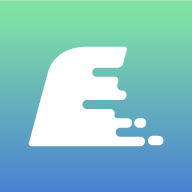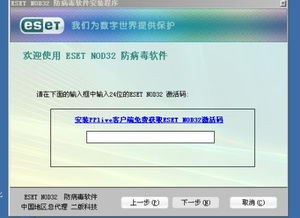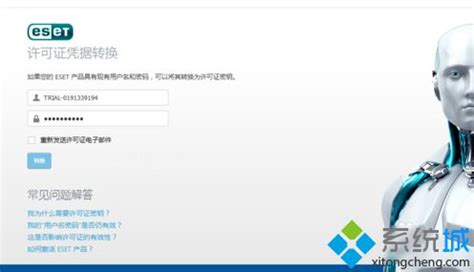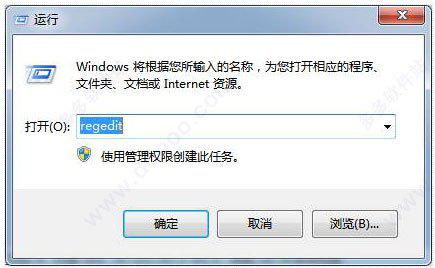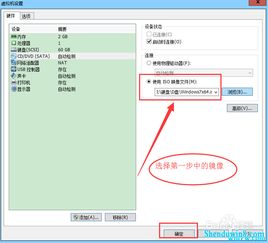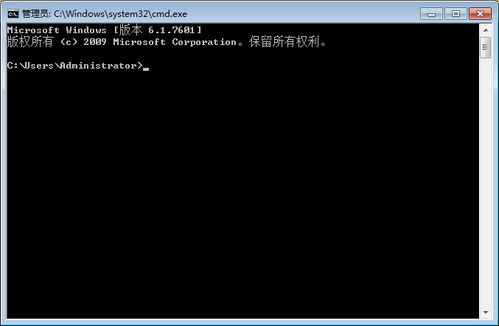如何轻松更换Nod32的许可证激活码
NOD32作为一款知名的防病毒软件,能够有效保护用户的计算机免受恶意软件的侵害。然而,为了确保软件的持续有效运行,用户有时需要更换许可证激活码。本文将详细介绍如何在NOD32中更换许可证激活码,并探讨与此相关的多方面内容,包括激活码的获取、软件的安装与激活,以及激活后的验证与常见问题处理。
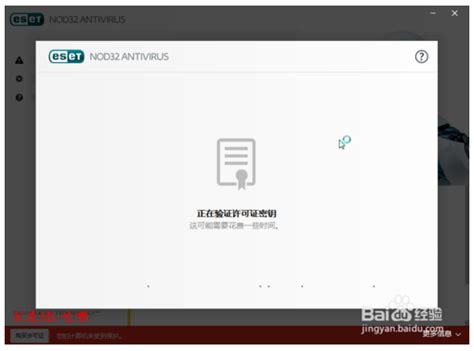
一、获取最新NOD32激活码
获取最新激活码是确保NOD32防病毒软件持续受到保护的关键。以下是获取最新激活码的几种正规渠道方法:

1. 官方渠道购买:访问NOD32官方网站,直接从官方购买最新版本的防病毒软件。购买后,您将收到包含激活码的信息。这种方法最为可靠,能够确保您获得的是最新且有效的激活码。

2. 合作伙伴活动:NOD32经常与合作伙伴举办各种活动,用户可以通过参与这些活动获得免费或优惠的激活码。因此,建议用户定期关注NOD32的官方网站或社交媒体平台,以便及时获取相关信息。
3. 订阅电子邮件:注册成为NOD32用户并订阅其电子邮件服务。这样,您可能会收到关于最新激活码的推广信息,以及软件更新和优惠活动的通知。
二、安装NOD32防病毒软件
在获取到最新的激活码之前,用户需要先安装NOD32防病毒软件。以下是安装步骤:
1. 下载软件安装包:访问NOD32官方网站,下载最新版本的防病毒软件安装包。请确保下载的是与您的操作系统兼容的版本。
2. 运行安装包:打开下载的安装包,按照提示完成安装过程。在安装过程中,请务必阅读并同意相关协议条款。
3. 选择安装类型:根据需要选择自定义安装或快速安装,并设置安装路径和其他选项。自定义安装允许用户选择需要安装的组件和功能,而快速安装则会自动选择默认设置进行安装。
4. 完成安装:安装完成后,如有必要,请重启计算机以确保软件能够正常运行。
三、更换NOD32许可证激活码
安装完成后,用户需要输入激活码以启用软件的全部功能。以下是更换许可证激活码的步骤:
1. 打开软件:在任务栏处找到NOD32的图标,双击打开软件主界面。或者,通过开始菜单找到并打开NOD32。
2. 进入更换许可证界面:在主窗口中点击“帮助”菜单,然后选择“更换许可证”选项。这将打开更换许可证的对话框。
3. 选择激活类型:在更换许可证对话框中,选择“使用激活密钥激活”选项,然后点击“下一步”。
4. 输入激活密钥:在“使用激活密钥激活”下方的输入框中,输入您新的激活密钥。请注意大小写,并确保输入的密钥是完整且正确的。
5. 完成激活:点击“激活”按钮,软件将尝试使用您输入的密钥进行激活。这个过程需要联网才能完成。激活成功后,您可以查看授权时间是否已经变更。
四、验证激活状态
完成激活后,用户需要验证NOD32防病毒软件是否成功激活。以下是验证步骤:
1. 打开软件:再次打开NOD32防病毒软件。
2. 查看许可证信息:在软件界面中找到“许可证信息”选项(有时可能位于“帮助与支持”菜单下)。
3. 确认激活状态:查看许可证状态,确认软件已成功激活,并显示有效期。如果显示的信息与您输入的激活密钥相符,且有效期正确,则说明激活成功。
五、常见问题处理
在更换许可证激活码的过程中,用户可能会遇到一些常见问题。以下是一些处理建议:
1. 激活失败:如果激活失败,请首先检查激活码信息是否正确,包括大小写和完整性。然后,确保您使用的是最新版本的软件,并尝试重新激活。如果问题仍然存在,请联系NOD32的客服支持。
2. 软件下载问题:如果在下载软件安装包的过程中遇到问题,请检查网络连接,并尝试重新下载。如果问题无法解决,可以联系NOD32的客服支持或访问官方网站获取帮助。
3. 更新问题:为了确保软件能够持续有效地保护您的计算机,请确保软件设置为自动更新或定期检查更新。这样,您可以及时获得最新的安全补丁和功能更新。
4. 报错提示:如果在激活过程中遇到报错提示,可能是由于某些端口被阻塞或软件冲突导致的。您可以尝试关闭浏览器和邮件客户端等可能干扰激活的程序,然后重新尝试激活。
总之,更换NOD32许可证激活码是一个简单但重要的过程,它确保了您的防病毒软件能够持续有效地保护您的计算机。通过遵循上述步骤和建议,用户可以轻松地完成激活码的更换和验证工作,从而确保计算机的安全和稳定。
- 上一篇: 提升口才表达能力的策略
- 下一篇: 婴儿服装裁剪方法是什么?
-
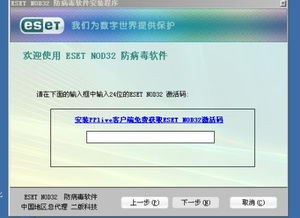 如何免费获取ESET NOD32激活码资讯攻略11-10
如何免费获取ESET NOD32激活码资讯攻略11-10 -
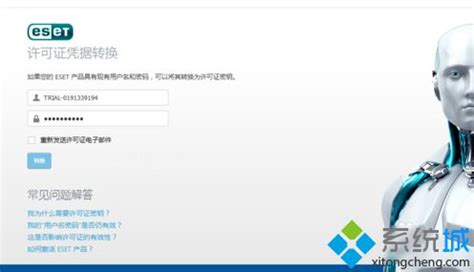 ESET Nod32账号与密码激活指南资讯攻略11-07
ESET Nod32账号与密码激活指南资讯攻略11-07 -
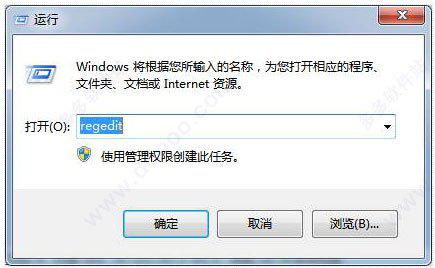 ACDSee 15 中文版获取许可证激活方法资讯攻略11-09
ACDSee 15 中文版获取许可证激活方法资讯攻略11-09 -
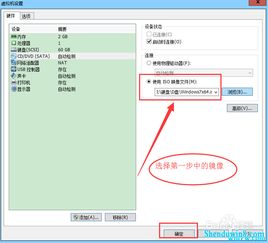 VMware虚拟机序列号与许可证密钥激活教程资讯攻略11-11
VMware虚拟机序列号与许可证密钥激活教程资讯攻略11-11 -
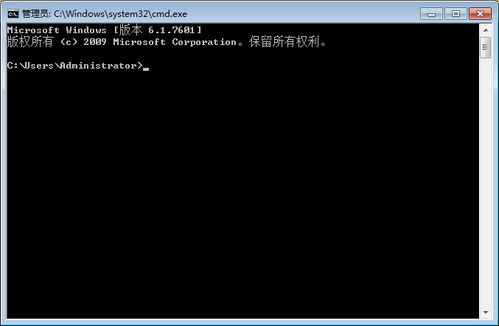 轻松解决!Win7系统非正版提示,一步激活教程资讯攻略10-24
轻松解决!Win7系统非正版提示,一步激活教程资讯攻略10-24 -
 揭秘:如何轻松激活炉石传说激活码的步骤指南资讯攻略11-29
揭秘:如何轻松激活炉石传说激活码的步骤指南资讯攻略11-29